Berikut ini adalah beberapa ekstensi Microsoft Excel:
- *.xls, merupakan format default Microsoft Excel sebelum Excel 12. Masih berbasis format BIFF dan dapat menyimpan macro VBA.
- *.xlt, merupakan format untuk template worksheet Microsoft Excel sebelum Excel 12. Masih berbasis format BIFF dan dapat menyimpan macro VBA.
- *.XML, atau yang disebut sebagai XML Spreadsheet. Tidak mampu menampung macro VBA.
- *.xla, merupakan format untuk Excel Add-in sebelum Excel 12. Masih berbasis format BIFF dan dapat menyimpan macro VBA, mengingat tujuannya adalah untuk menambahkan kemampuan Microsoft Excel.
- *.xlsx, merupakan format default worksheet Microsoft Excel 12, yang telah berbasis XML. Tidak dapat menyimpan macro VBA, karena alasan keamanan. Sebenarnya merupakan sebuah arsip terkompres berformat ZIP dengan struktur dokumen yang terdiri atas dokumen teks XML. Adalah pengganti dari format .xls yang kuno.
- *.xlsm, merupakan format worksheet Microsoft Excel 12, yang telah berbasis XML, tapi dapat menyimpan macro VBA.
- *.xlsb, merupakan format worksheet Microsoft Excel 12, yang telah berbasis XML, tapi dikodekan dalam bentuk biner. Format ini memiliki keunggulan lebih kepat dibuka dan lebih efisien, mengingat tujuan dibuatnya format ini adalah untuk menangani worksheet yang sangat besar yang terdiri atas puluhan ribu baris atau ratusan kolom.
- *.xltm, merupakan format untuk template worksheet Microsoft Excel 12, yang telah berbasis XML tapi mampu menyimpan macro VBA. Merupakan pengganti dari format *.xlt.
- *.xlam, merupakan format untuk Excel Add-in untuk menambah kemampuan Excel 12. Secara default mampu menangani macro VBA, mengingat tujuannya adalah menambahkan kemampuan Excel.
Berikut ini adalah rumus aritmatika Microsoft Excel :
Cara Penulisan rumus di Excel harus diawali dengan tanda “=” (Tanpa tanda Petik) seperti tabel dibawah ini.
Keterangan :
A1= Gabungan Kolom A dan baris 1
B1=Gabungan Kolom B dan Baris 1
Contoh rumus excel
Contoh Latihan :
Buatlah pada lembar kerja Excel seperti gambar dibawah ini kemudian masukkan rumus seperti pada tabel diatas :
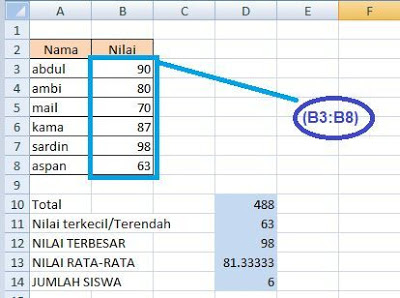
sumber : http://lembar200.blogspot.com/2013/07/cara-mudah-menggunakan-microsoft-excel.html




0 komentar:
Posting Komentar